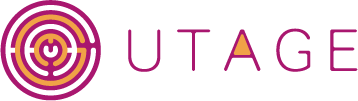オンライン飲み会でよく使用されるZoomアプリ。
最初はZoomってなんだろうと思っていた方も、オンライン飲み会の普及により、徐々に使い方に慣れてきたのではないでしょうか。
そんなZoom、実は機能が豊富でかなり奥が深いのです!
今回はその中から、飲み会で使ったら面白いと思う機能5選を、使用例を出しながら紹介します。
1.バーチャル背景
まず1つ目は「バーチャル背景」。
この機能は使ったことある方は多いのではないでしょうか。
自身の背景の映像を好きな写真、画像に変えることができます。
自宅の映像を写すのが恥ずかしいという方にとっては非常に便利な機能。
趣味や旅行先の写真、ウケを狙いにいった画像、居酒屋内の風景写真にして飲み会の雰囲気を出したり、と色んな使い方ができるので、個性も出て面白い機能です。
参考
KAI-YOU.net:「Zoom」バーチャル背景まとめ テレワークが捗る、ジブリや映画の世界
https://kai-you.net/article/73598
Appliv TOPICS -おたすけスマホ情報サイト-:『Zoom』バーチャル背景まとめ 設定方法・できない時の対処法も解説
https://matome.naver.jp/odai/215883138886034180
Zoom ヘルプセンター:バーチャル背景
https://support.zoom.us/hc/ja/articles/210707503-%E3%83%90%E3%83%BC%E3%83%81%E3%83%A3%E3%83%AB%E8%83%8C%E6%99%AF
2.録画機能
2つ目は「録画機能」。実はZoomでは映像を録画して後で再生することができます。
自身の映像はもちろんのこと、他の参加者の映像も録画可能!
誕生日会など、記念になる様な内容の時に録画すれば後で見返すのも楽しいですし、その会に参加できなかった方にも録画映像で雰囲気を伝えることができるでしょう。
参考
Zoom ヘルプセンター:ローカル記録
https://support.zoom.us/hc/ja/articles/201362473-%E3%83%AD%E3%83%BC%E3%82%AB%E3%83%AB%E8%A8%98%E9%8C%B2
3.画面共有
誰か1人のパソコンやスマホの画面を他の参加者全員に共有して閲覧することができる「画面共有」機能。
音も共有することができます。
旅行の写真や趣味の写真、先程説明した録画した映像を皆で共有しながら飲み会をしたら、より盛り上がるのではないでしょうか。
また、映像よりも音メインとする使い方もおすすめです。YoutubeでBGMを探して共有して、ちょっとしたブレイクタイムなどを作ったりしても良いでしょう。
参考
Zoom ヘルプセンター:ローカル記録
https://support.zoom.us/hc/ja/sections/201740106-%E7%94%BB%E9%9D%A2%E5%85%B1%E6%9C%89
Zoom ヘルプセンター:画面共有中にコンピューターサウンドを共有する
https://support.zoom.us/hc/ja/articles/201362643-%E7%94%BB%E9%9D%A2%E5%85%B1%E6%9C%89%E4%B8%AD%E3%81%AB%E3%82%B3%E3%83%B3%E3%83%94%E3%83%A5%E3%83%BC%E3%82%BF%E3%83%BC%E3%82%B5%E3%82%A6%E3%83%B3%E3%83%89%E3%82%92%E5%85%B1%E6%9C%89%E3%81%99%E3%82%8B
4.スポットライトビデオ
「スポットライトビデオ」の機能を使うと、任意の1人の映像にスポットを当て、全員から大きく映るように指定することができます。
対象の人は適宜変えることができ、この機能が使えるのはホストのみになります。(ホストとはZoomの主催者です)
飲み会で自己紹介を一人一人していく時に、自己紹介する人にスポットが当たるように幹事がこの機能を使ってみると、話している人の表情がよくわかるので、良いのではないでしょうか。
参考
Zoom ヘルプセンター:アクティブスピーカー(ビデオレイアウト)
https://support.zoom.us/hc/ja/articles/201362403-%E3%82%A2%E3%82%AF%E3%83%86%E3%82%A3%E3%83%96%E3%82%B9%E3%83%94%E3%83%BC%E3%82%AB%E3%83%BC-%E3%83%93%E3%83%87%E3%82%AA%E3%83%AC%E3%82%A4%E3%82%A2%E3%82%A6%E3%83%88-
5.ブレイクアウトルーム
参加者が多くなると全員で話すのは中々難しくなりますよね。
初対面同士が多いのなら尚更です。
そんなときにこの「ブレイクアウトルーム」の機能を使えば、任意の人数のグループを複数作ることが可能です。
グループ毎の人数は任意に決めることができます。
例えば、オンライン合コンを男女4:4の計8人で開催した時にこの機能を使い
- 最初は8人で自己紹介。
- 次に、男女2:2を2グループ作成。
途中で、男女の組み合わせも変える。 - 最後に男女1:1を4グループ作成。
男女全員が1:1で話せるように組み合わせを変えていく。
といった形で進行すれば話しやすい雰囲気になり盛り上がる飲み会になるのではないでしょうか。
グループを作る時に時間設定も可能で、例えば15分でそのグループでの会話を自動終了することもできるので
幹事は上手く活用できたら進行しやすいと思います。
またグループ毎の割り振りはホストが任意で指定できますが、ランダムに振り分ける機能もあるので
男女比率の関係ない飲み会であれば、誰と一緒になるんだろうというドキドキも味わうことができます。
参考
Zoom ヘルプセンター:ブレークアウトルームの管理
https://support.zoom.us/hc/ja/articles/206476313-%E3%83%93%E3%83%87%E3%82%AA%E3%83%96%E3%83%AC%E3%82%A4%E3%82%AF%E3%82%A2%E3%82%A6%E3%83%88%E3%83%AB%E3%83%BC%E3%83%A0%E3%81%AE%E7%AE%A1%E7%90%86
今回はオンライン飲み会が面白くなるZoom機能を紹介しました。
オンライン飲み会やってるよという方も、まだしたことがない方も、是非参考にしてみてください。
「ユカリスタ」初めての方にも役立つ、幹事の可能性を拡げる情報をお届けします。